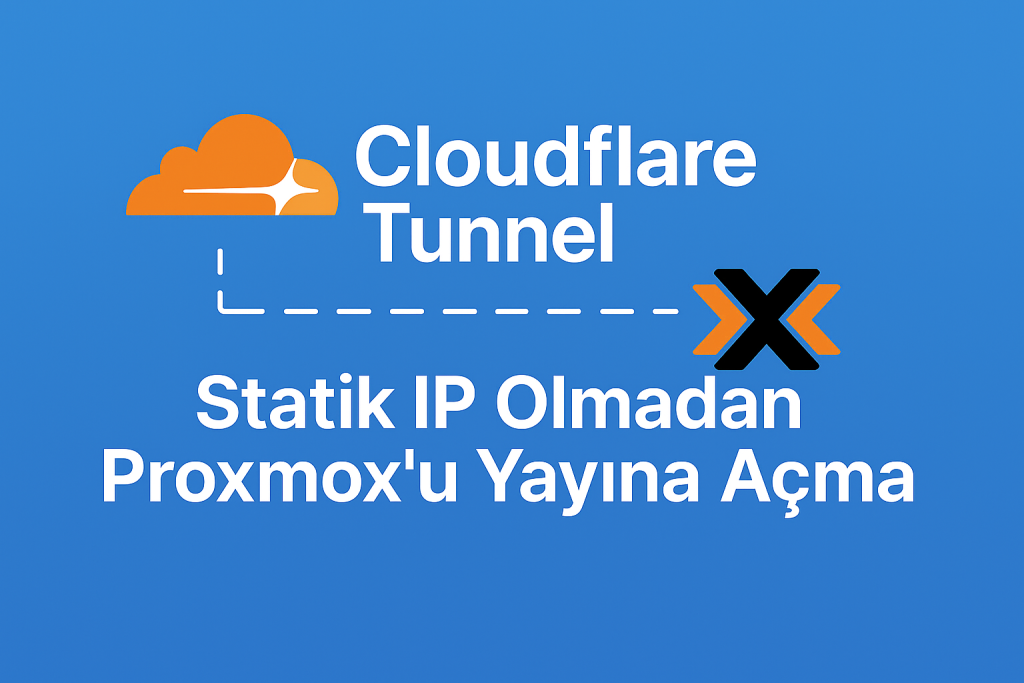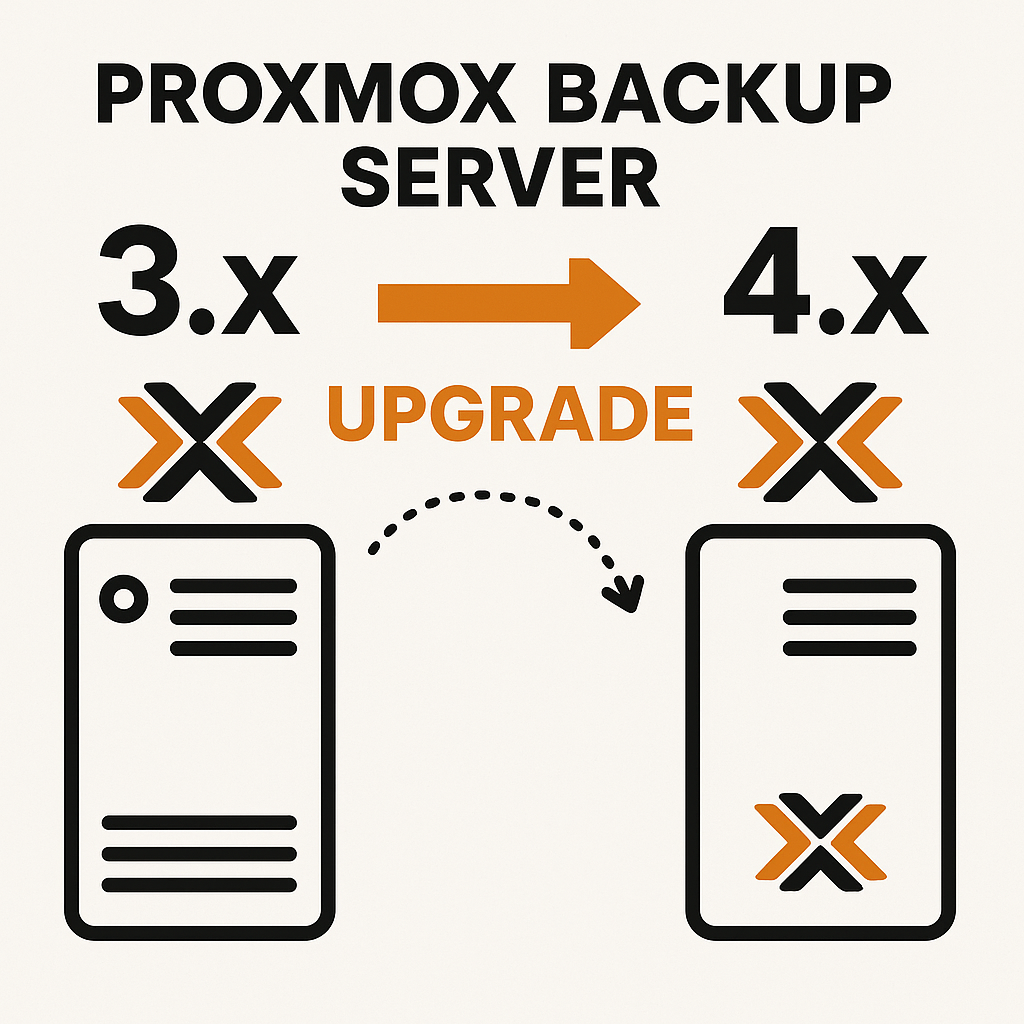Now Reading: Proxmox VE 8’den 9’a Yükseltme
-
01
Proxmox VE 8’den 9’a Yükseltme
Proxmox VE 8’den 9’a Yükseltme
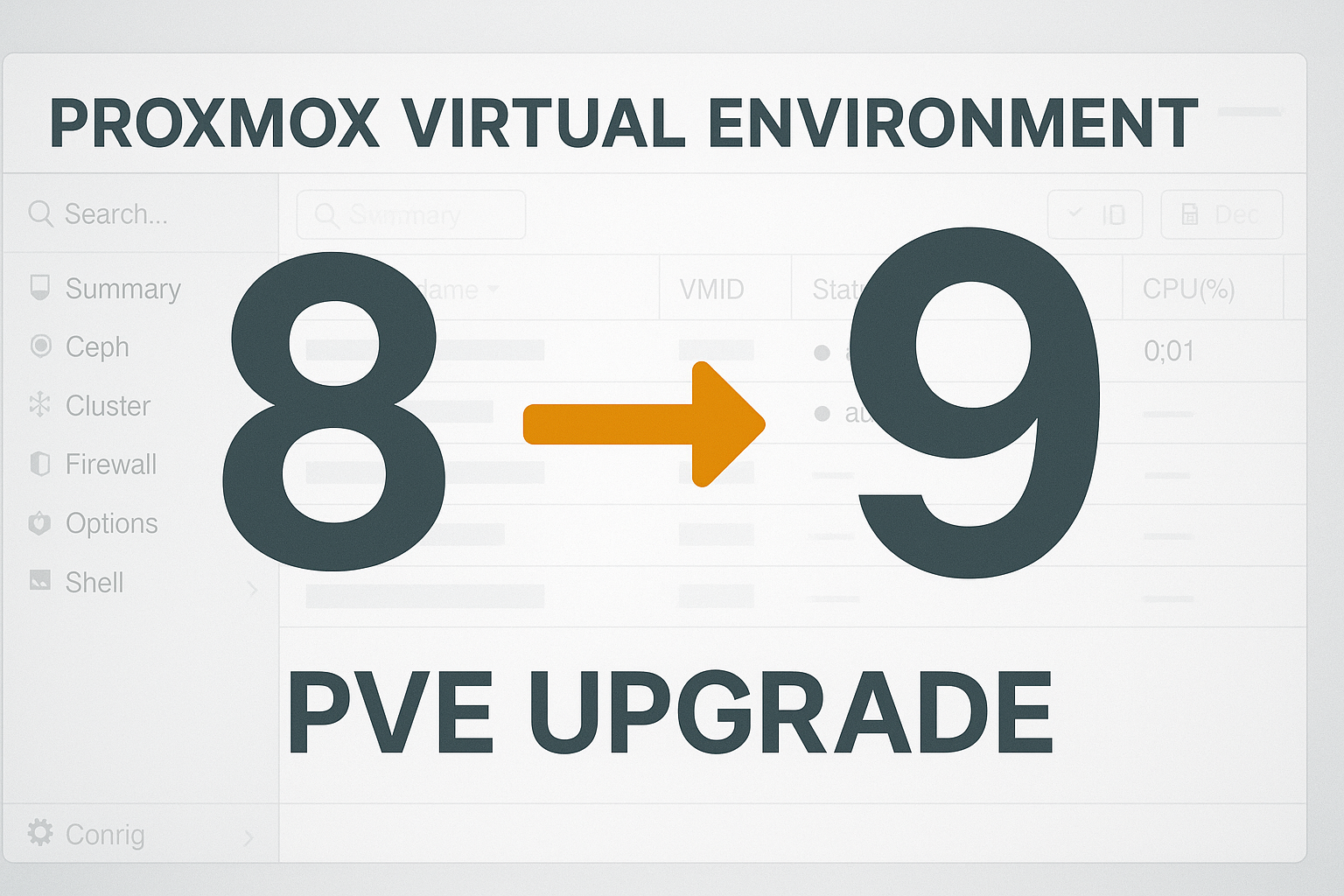
Giriş
Proxmox Virtual Environment (PVE), açık kaynak sanallaştırma platformları arasında en çok tercih edilenlerden biridir. Her yeni ana sürüm, gelişmiş güvenlik, performans ve yeni özellikler ile gelir.
Proxmox VE 9, Debian 13 (“Trixie”) tabanlıdır. Mevcut 8.x kurulumunuzu kayıpsız, güvenli ve kararlı bir şekilde 9.x’e taşımak için doğru sıralama ve dikkatli planlama şarttır.
Bu rehberde, hem Proxmox VE’nin hem de Debian’ın tüm bileşenlerini güvenli şekilde güncellemek için en güncel, ayrıntılı ve doğru adımlar sıralanmıştır.
1. Yükseltme Öncesi Hazırlıklar
1.1. Kritik Uyarılar
- Yükseltme işlemi geri alınamaz.
- Tüm sanal makinelerde, containerlarda ve Proxmox sunucusunda veri kaybı riski oluşabilir.
- Fiziksel erişim (KVM, IPMI, iDRAC, vb.) olmadan yükseltme önerilmez. Uzak erişim (SSH, web arayüzü) sırasında bağlantı koparsa kurtarma zorlaşır.
- Tüm yedekleme ve snapshotlarınızı kontrol edin, çalıştığından emin olun!
1.2. Yedekleme
a) VM ve Container Yedekleri
- Tüm VM ve CT’lerin yedeklerini alın.
Proxmox arayüzünde: Datacenter > Backup > Backup now
CLI için:vzdump <VMID> --dumpdir <yedek dizini> --mode snapshot
b) Konfigürasyon Yedekleri
- /etc/pve ve /etc klasörünü harici bir alana kopyalayın:
tar czvf /root/pve-config-backup.tar.gz /etc/pve /etc
c) Proxmox Backup Server Kullananlar İçin
- Yedek storage’ınız bağlı ve çalışıyor mu? “Datacenter > Storage” altında sorunlu veya ulaşamayan bir storage varsa, yükseltme sırasında hatalar oluşur.
- Yedeklerin bir kopyasını ayrıca harici bir sunucuya transfer edin.
1.3. İşlem Zamanlaması
- Mümkünse yükseltme işlemini mesai saatleri dışında ya da sistemin az kullanıldığı bir zaman diliminde yapın.
- VM ve container’ların yükseltme sırasında kapalı olması önerilir.
1.4. Kullandığınız Paketleri ve Özellikleri Kontrol Edin
- Ceph, ZFS, özel kernel modülleri, custom (3. parti) yazılımlar, özel network bridge veya firewall kuralları varsa bunların uyumluluğunu önceden araştırın.
- Kendi yazdığınız hook, script veya eklentilerin Debian 13 ve Proxmox 9 ile uyumlu olduğundan emin olun.
2. Mevcut Sisteminizi Güncelleyin
En önemli adımlardan biri, yükseltme öncesi mevcut sistemde hiçbir bekleyen güncelleme bırakmamaktır. Bu, uyumsuzlukları ve çakışmaları önler.
apt update
apt full-upgrade
Komutlar tamamlandıktan sonra sunucuyu yeniden başlatın:
reboot
Bu adımda yeni kernel ve güncel paketlerin devreye alınması sağlanır.
3. “pve8to9” Komutu ile Otomatik Uyum Kontrolü
Proxmox, 8’den 9’a yükseltme için geliştirilmiş otomatik bir uyumluluk kontrol aracı sunar.
pve8to9
Çıktıda aşağıdakiler yer alır:
- PASS: Sorun yok.
- WARN: Dikkat edilmesi gerekenler var (ör: çalışan VM, bağlı olmayan storage, eksik ağ bridge’i, custom kernel, eski depo).
- FAIL: Yükseltmeyi durduracak kritik problem.
Sık Karşılaşılan Uyarılar ve Anlamları
| Uyarı | Anlamı ve Çözümü |
|---|---|
| Çalışan VM/CT tespit edildi | Yükseltmeden önce kapatmanız önerilir |
| Storage bağlı değil / aktif değil | Bağlı değilse disable edin, aktif kullanılıyorsa mount edin |
| Network bridge yok | Kullanılmayan VM bridge referanslarını temizleyin |
| Eski veya custom repo tespit edildi | Yükseltmeden önce güncelleyin veya devre dışı bırakın |
Her türlü WARN/FAIL çıktısını yükseltmeden önce çözmeden ilerlemeyin!
4. Debian Kaynaklarını (“bookworm”) “trixie”ye Güncelleyin
Proxmox VE 9, Debian 13 (“Trixie”) tabanlıdır. Tüm paket kaynaklarınızda (“repository”) “bookworm” yerine “trixie” yazması gereklidir.
4.1. Tüm Depo Dosyalarını Toplu Olarak Değiştirin
sed -i 's/bookworm/trixie/g' /etc/apt/sources.list
sed -i 's/bookworm/trixie/g' /etc/apt/sources.list.d/*.list
Eğer Ceph, non-free, enterprise veya özel repo kullanıyorsanız bunların her birini ayrıca kontrol edin!
4.2. Gözle Kontrol
/etc/apt/sources.listve/etc/apt/sources.list.d/altındaki tüm .list dosyalarında trixie dışında bir satır kalmasın.- Eğer hala bookworm satırı varsa başına
#koyarak yorum satırı yapın.
4.3. Doğru Repository Formatı
Proxmox VE 9 ve Debian 13 için önerilen depo örnekleri:
# Proxmox VE 9 (no subscription)
deb http://download.proxmox.com/debian/pve trixie pve-no-subscription
# Debian 13 Trixie Main & Contrib
deb http://deb.debian.org/debian trixie main contrib
# Debian 13 Trixie Security
deb http://security.debian.org/debian-security trixie-security main contrib
# Debian 13 Trixie Updates
deb http://deb.debian.org/debian trixie-updates main contrib
Enterprise depo veya 3. parti depo kullanıyorsanız, bunların da Trixie’ye uygun versiyonlarını ekleyin.
5. Yükseltme İşlemini Başlat
5.1. Paket Listelerini Yenile
apt update
Çıktıda HATA veya 404 bulunamadı gibi mesajlar çıkarsa repository adreslerini tekrar gözden geçirin.
5.2. Dağıtım Yükseltmesini Başlat
apt dist-upgrade
- Yükseltme sırasında size eski veya değiştirilmiş konfigürasyon dosyaları için “yeni sürümü mi yoksa kendi sürümünüzü mü kullanmak istersiniz” gibi sorular sorabilir. Proxmox varsayılanlarını önerilir, ama özel ayarlarınızı kaydettiğinizden emin olun.
- Bu işlem 10-40 dakika sürebilir (disk ve CPU’ya bağlı).
5.3. Özel Kernel Modülleri ve Ek Paketler
- Eğer DKMS ile derlenen (örn: ZFS, NVIDIA, Mellanox vs.) kernel modülleri veya ek sürücüler kullanıyorsanız, yükseltmeden sonra yeniden derlenmeleri gerekebilir.
- Kullandığınız eklenti/destek paketlerinin Trixie ile uyumlu olduğundan emin olun.
6. Sistemi Yeniden Başlat
Yükseltme ve dist-upgrade işlemi tamamlandığında:
reboot
Sunucu açıldığında, yeni kernel ve güncel paketler devreye alınır.
7. Yükseltme Sonrası Kontroller
7.1. Proxmox Web Arayüzüne Giriş
- Sunucu IP’si veya hostname ile 8006 portundan (https://sunucu-ip:8006) web arayüzüne giriş yapın.
- Sol altta sürümün “Proxmox VE 9.x” olarak güncellenmiş olduğunu kontrol edin.
7.2. Sistem Sağlık Kontrolü
- Syslog/Journald: Hata mesajı veya önemli uyarı var mı?
journalctl -p 3 -xb - Servisler: Tüm ana servisler aktif mi?
systemctl status pvedaemon pveproxy pvestatd
7.3. VM ve Container Testleri
- Her VM ve container’ı tek tek başlatıp normal çalıştığından emin olun.
- Ağ ve disk erişimi sorunları, backup job’larında hata olup olmadığını test edin.
7.4. Storage ve Backup
- Tüm storage’ların Datacenter > Storage altında “active” ve erişilebilir olduğunu onaylayın.
- Yedekleme (backup/restore) işlemi test edin.
7.5. Network Bridge ve Firewall
- Eğer özel bridge, VLAN, OVS veya firewall yapılandırması kullandıysanız yeniden test edin.
- Eksik bridge veya eski referanslar (örn:
vmbr2yoksa ve VM buna bağlıysa) hataya sebep olabilir.
8. Sık Karşılaşılan Sorunlar ve Çözümler
| Sorun | Olası Sebep / Çözüm |
|---|---|
| Web arayüzü açılmıyor | Apache/Nginx servisini veya pveproxy’yi yeniden başlatın |
| Bağlı olmayan storage hatası | Depoyu devre dışı bırakın ya da mount edin |
| Kernel modülü yüklenmiyor | DKMS paketlerini tekrar derleyin |
| VM/CT ağ sorunu | Network bridge ayarlarını ve firewall kurallarını kontrol edin |
9. Kaynaklar
- Proxmox VE Resmi 8 → 9 Yükseltme Rehberi
- Proxmox VE 9 Paket Reposu Formatları
- Proxmox Forumları (Destek/Çözüm)
Sonuç
Proxmox VE 8’den 9’a yükseltme, dikkatli hazırlık ve yukarıdaki adımlar eksiksiz uygulandığında sorunsuz şekilde tamamlanabilir.
Başarıyla geçen yükseltme sonrasında, Proxmox VE 9’un yeni özelliklerinden ve Debian 13’ün kararlılığından faydalanabilirsiniz.
Her zaman olduğu gibi, yükseltme öncesinde yedekleme yapmak, test ortamında prova yapmak ve dökümantasyonu takip etmek en güvenli yaklaşımdır!